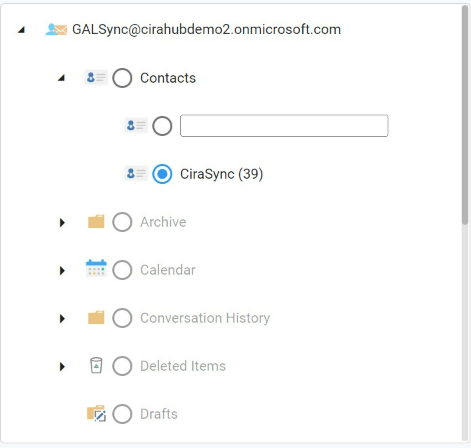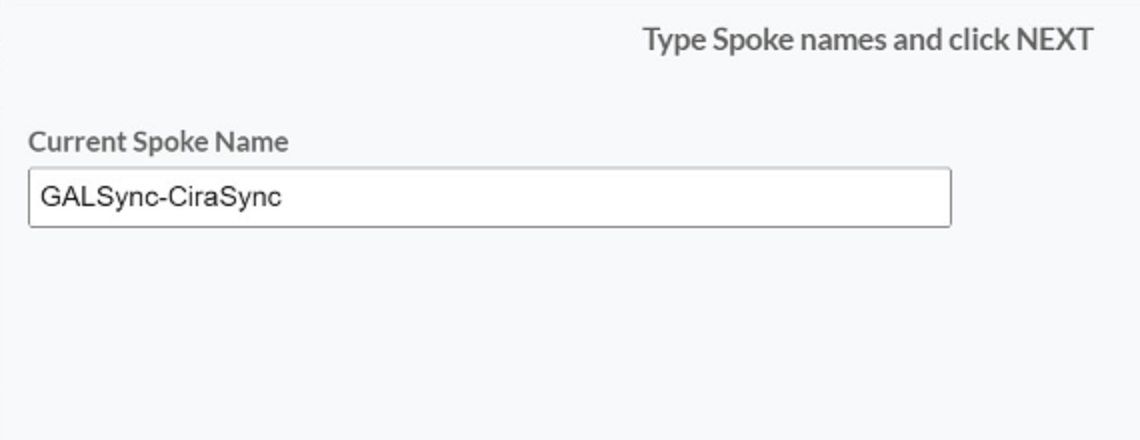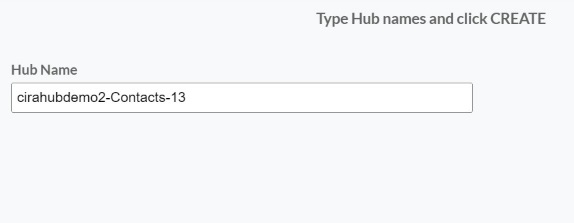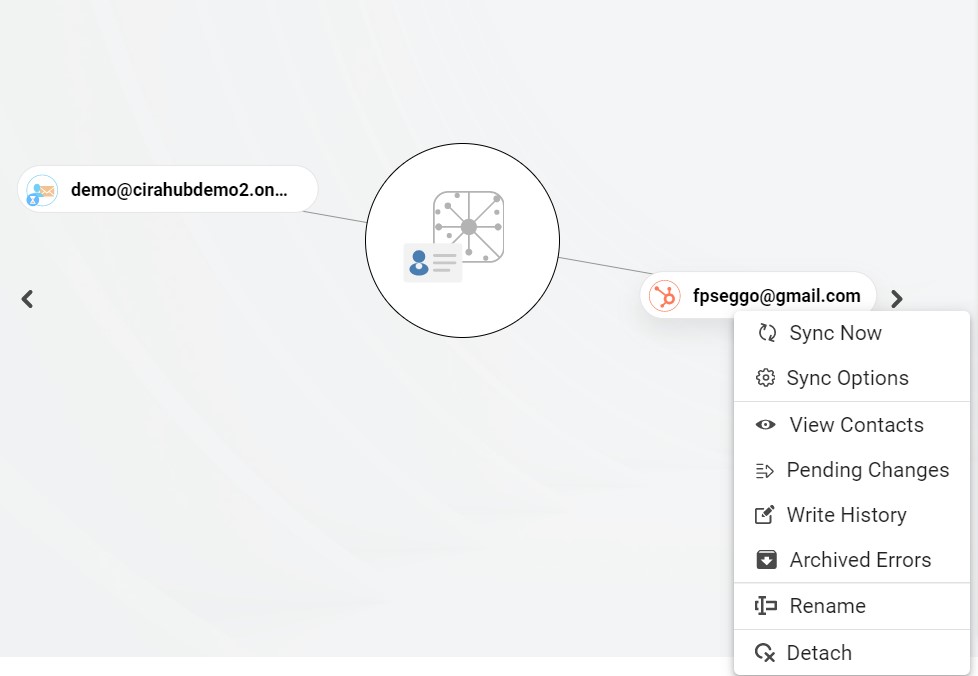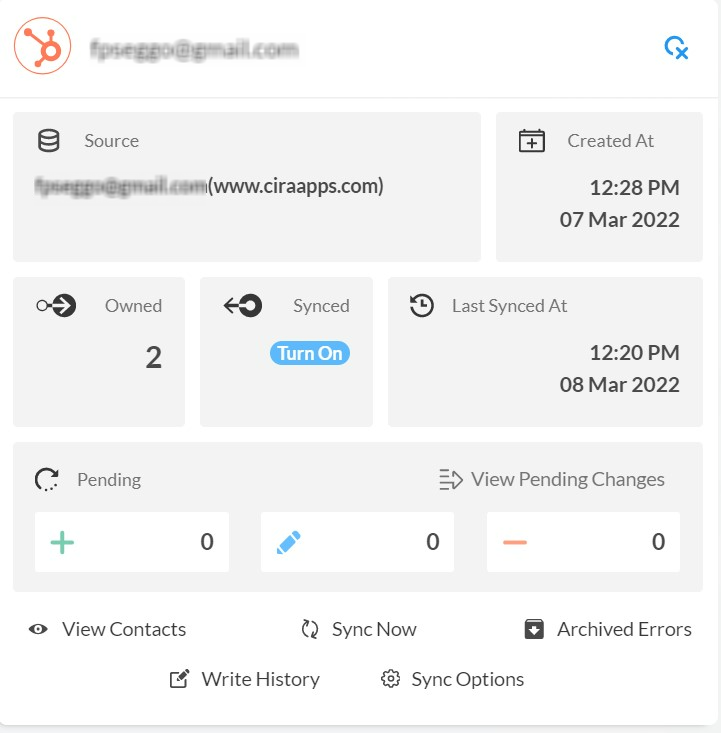Comment activer la synchronisation bidirectionnelle des contacts GRC entre Hubspot et une liste de contacts de boîte aux lettres utilisateur.
Cet article explique comment activer la synchronisation bidirectionnelle des contacts GRC avec Hubspot et une liste de contacts de boîte aux lettres utilisateur.. Cirahub consolide de nombreuses sources de données provenant de plusieurs plates-formes, garantissant que les informations restent cohérentes sur tous les appareils et logiciels.
- Tout d’abord, connectez-vous à CiraHub. Vous serez redirigé vers l’assistant d’intégration. (Voir l’image ci-dessous.) Ensuite, sélectionnez l’objet que vous souhaitez synchroniser. Dans cet exemple, l’objet Contacts a été sélectionné.
- Ensuite, commencez la configuration Hub and Spoke. Cliquez sur « CRM » comme type de source de contacts pour votre Spoke. (Le Hub contient tous les contacts synchronisés de chaque Spoke ; un spoke peut être un dossier public, une boîte aux lettres d’utilisateur, la liste d’adresses globale [GAL] ou un GRC [CRM].)
- Sélectionnez “Hubspot” comme type de Spoke pour les contacts.
- Cliquez sur “Sign in with Hubspot ».
- Connectez-vous avec votre e-mail et votre mot de passe Hubspot.
- Cliquez sur l’option « Connect App » pour lier CiraHub à votre compte HubSpot. Cela donnera à CiraHub accède à vos listes de contacts et données GRC sur HubSpot.
- Tapez un nom pour le Spoke et cliquez sur Next.
- Tapez un nom pour le Hub et cliquez sur Next.
- Pour ajouter une liste de contacts de boîte aux lettres utilisateur au Hub, cliquez sur “Office 365 In my tenant” et sélectionnez User Mailbox.
- Sélectionnez la boîte aux lettres utilisateur que vous souhaitez synchroniser.
- Tapez un nom pour le Spoke et cliquez sur NEXT.
- Tapez ensuite un « nom de hub » et cliquez sur CREATE.
- Ensuite, faites un clic droit sur votre spoke et sélectionnez “Sync Options”.
- Cliquez sur “Allow Hub” pour créer et synchroniser des éléments dans ce spoke. Cela permettra une synchronisation bidirectionnelle du point de terminaison vers la base de données du hub et inversement.
- Cliquez sur l’onglet « Avanced » pour configurer les paramètres de filtrage des contacts pour Hubspot. Cela permettrait à un utilisateur de synchroniser et de créer des éléments du Hub en fonction de critères spécifiques. Dans l’exemple ci-dessous, nous filtrons en fonction des types d’adresses e-mail de vos listes de contacts Hubspot et des données GRC qui ont été synchronisées. En savoir plus sur le filtrage des contacts ici.
- Vous pouvez également activer le mappage des champs pour pour créer des paramètres de champ Hub personnalisés pour les données sur HubSpot et CiraHub. Cliquez ici pour en savoir plus sur le mappage des champs.
- Cliquez sur “Sync now” pour activer la synchronisation bidirectionnelle su spoke actuel. Vous pouvez également modifier les options de synchronisation pour chacun de vos Spokes ci-dessous.
En savoir plus sur CiraHub !
CiraHub est une plate-forme de synchronisation bidirectionnelle pour les contacts et les calendriers partagés pour Microsoft Office 365, Exchange Server et d’autres utilisateurs de Microsoft Enterprise Applications. Le logiciel est conçu pour permettre aux personnes manquant d’expertise informatique de configurer facilement la synchronisation des contacts et du calendrier partagés pour leur entreprise. Pour plus d’informations consultez la FAQ et notre guide d’intégration de CiraHub.